Как открыть несколько ссылок одновременно в Firefox и Chrome
Разное / / February 16, 2022
Предположим, вы нашли веб-страницу со слишком большим количеством ссылок и хотите открыть несколько из них в новых вкладках. Самый трудоемкий способ - щелкнуть их один за другим, чтобы открыть их. Но поскольку мы верим в то, что наши читатели будут умными и продуктивными, мы расскажем вам, как это сделать лучше.
Мы поговорим о некоторых расширениях, которые пользователи Firefox и Chrome могут использовать для одновременного открытия нескольких ссылок (извините, пользователи Internet Explorer).
Как открыть несколько ссылок одновременно в Firefox
В Firefox для этой цели есть два основных дополнения — Snaplinks и Multilink. Вот процесс их использования.
Снаплинки
Снаплинки for Firefox — полезное дополнение, позволяющее открывать сразу несколько ссылок. Вы также можете скопировать ссылки в буфер обмена или добавить их в закладки.
1. Загрузите и установите это расширение. Перезапустите браузер.
2. Теперь перейдите на любую веб-страницу и выберите область, содержащую несколько ссылок, перетащив указатель мыши с помощью правой кнопки. В результате этого действия появится прямоугольник с зеленой рамкой. Ссылки, попадающие внутрь этого зеленого прямоугольника, выделяются красной рамкой.
Когда вы отпустите кнопку мыши, все ссылки откроются в новых вкладках. Ниже приведен скриншот моего потока в Твиттере. Проверьте красные прямоугольники, это ссылки, которые были включены в выделенную область.
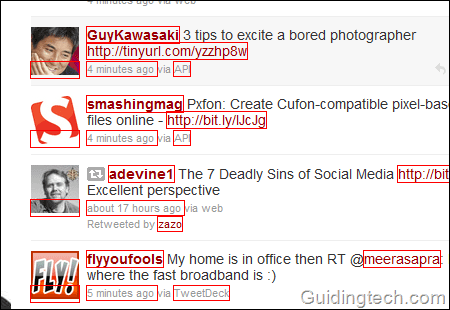
Пользователь может перемещать область выбора, удерживая клавишу Alt при перемещении мыши. Клавиша Esc отменяет выделение области.
Примечание. Это расширение также доступно как Расширение Google Chrome слишком.
Многоканальный
Многоканальный является более продвинутым, чем Snaplinks, потому что он имеет некоторые дополнительные функции. Процесс выбора ссылок такой же, как и в Snaplinks, то есть удерживая правую кнопку мыши и рисуя прямоугольник вокруг ссылок.
Если вы хотите отменить выбор, просто нажмите клавишу esc на клавиатуре или нажмите левую кнопку мыши.
Вы можете перейти в Tools-> Addons-> Multilink, чтобы открыть панель настроек. Здесь вы можете настроить множество параметров. Вы можете настроить внешний вид нескольких ссылок, выбрав цвета, цвет ссылки, стиль блока, стили границы и многое другое.
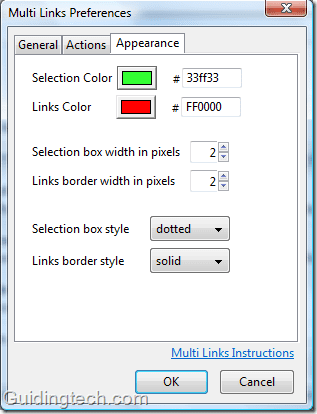
Как открыть несколько ссылок одновременно в Chrome
Мы уже упоминали, что Snaplinks доступен для браузера Google Chrome. Еще одно полезное расширение, которое помогает открывать несколько ссылок в Chrome, — это Linky.
Ссылочное расширение
Ссылочное расширение это простое и удобное дополнение для Chrome. Чтобы использовать его, загрузите и установите его в свой браузер. На панели расширения появится небольшой значок ссылки.
Теперь перейдите на любую страницу. Выделите область, содержащую ссылки, с помощью левой кнопки мыши.
Теперь нажмите на значок ссылки на панели расширения.
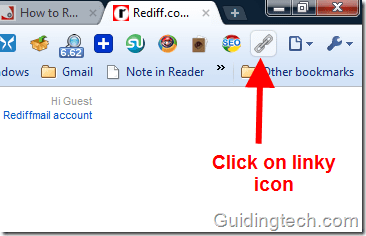
Все ссылки будут открываться в новых вкладках Chrome.
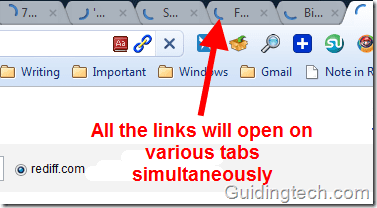
Вот как вы можете открывать сразу несколько ссылок в Firefox и Google Chrome. Знаете ли вы о каких-либо других инструментах, которые эффективно выполняют этот процесс? Упомяните их в комментариях. Кроме того, мы хотели бы знать, есть ли способ сделать это и в Internet Explorer.
Последнее обновление: 02 февраля 2022 г.
Вышеупомянутая статья может содержать партнерские ссылки, которые помогают поддерживать Guiding Tech. Однако это не влияет на нашу редакционную честность. Содержание остается беспристрастным и аутентичным.



